


/中文/

/中文/

/中文/

/中文/

/中文/

/中文/

/中文/

/中文/

/中文/

/中文/
Glassbrick(屏幕放大镜)是一款绿色开源的屏幕放大工具,Glassbrick会跟踪用户的鼠标进行放大缩小,软件除了放大屏幕以外,还支持对屏幕色彩进行调节,有需要的可以下载使用。
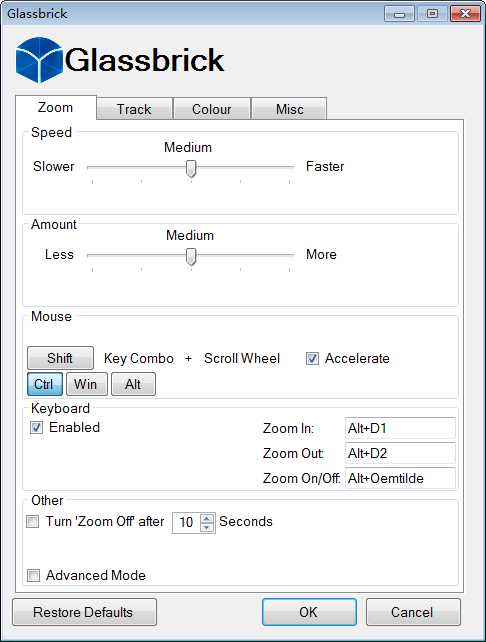
Glassbrick是免费的屏幕放大工具,可以快速缩放屏幕,自动跟踪鼠标光标,输入,焦点。除了放大镜功能,它还可以调节屏幕色彩。
对屏幕中的文字图片进行放大缩小
屏幕色彩调节
Glassbrick是免费的屏幕放大工具,可以快速缩放屏幕,自动跟踪鼠标光标,输入,焦点。
除了放大镜功能,它还可以调节屏幕色彩。
通过放大屏幕,模拟鼠标指针移动或更改默认颜色模式来增强计算机的可访问性。
默认设置下,按住Ctrl键,向上滚动鼠标滚轮即可放大屏幕,向下滚动缩小(不能低于正常大小)。
也可以完全使用键盘快捷键进入及退出缩放,Alt + `(波浪键所在的位置)。
如果快捷键和其它功能冲突,在设置中更改,里面也包含其它的选项,比如定时自动退出缩放,高级选项开关。
Track里面包含跟踪方式的设置,默认它会自动跟踪鼠标移动(居中),如果觉得不习惯,可以更改为其它的跟踪方式,比如仅在鼠标到达边缘时跟踪,或者放大固定区域。
默认设置下,按住Ctrl键,向上滚动鼠标滚轮即可放大屏幕,向下滚动缩小(不能低于正常大小)。也可以完全使用键盘快捷键进入及退出缩放,Alt + `(波浪键所在的位置)。
缩放相关设置如果快捷键和其它功能冲突,在设置中更改,里面也包含其它的选项,比如定时自动退出缩放,高级选项开关。

Track里面包含跟踪方式的设置,默认它会自动跟踪鼠标移动(居中),如果觉得不习惯,可以更改为其它的跟踪方式,比如仅在鼠标到达边缘时跟踪,或者放大固定区域。
跟踪设置每种模式后方都有选框,被勾选后将会加入到循环列表,使用上方设置的快捷键循环切换勾选的模式。

Glassbrick还会自动跟踪文本输入,焦点,在跟踪设置下方的Other中启用或关闭。
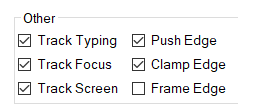
其它跟踪设置其中,Track Screen(跟踪焦点)选项值得注意,实际使用中,发现勾选它后在缩放模式下无法点击窗口的最小化等按钮,不需要这个功能的可以关闭。
Glassbrick还提供了更改屏幕色彩的功能,主要针对弱视群体,有需求的可以尝试下。
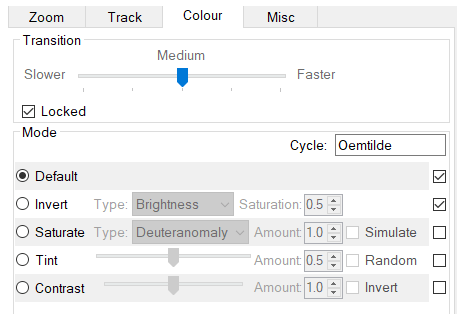
无需设置
由于它是可移植的应用程序,因此您无需将其安装在计算机上,因为只需启动相应的可执行文件(根据系统的体系结构)即可授予您对其控件的完全访问权限。
更重要的是,它不会在您的计算机上生成任何其他文件或文件夹,也不会篡改您的任何Windows注册表项。它的可移植性使它也可以从可移动介质(例如USB闪存驱动器或外部HDD)运行。
更改颜色模式并模拟鼠标移动
除了允许您在屏幕上使用缩放功能之外,Glassbrick还为您提供了其他功能,可以在设备发生故障时更改颜色模式或模拟鼠标移动。
在受支持的配色方案中,您可以找到“反转”,“饱和”,“色调”或“对比度”。通过调整相应字段中的值,可以略微定制上述每个方案。
可以通过选择首选的键盘配置文件来模拟鼠标的移动。根据您的选择,可以使用W,A,S和D键或方向箭头键来控制鼠标指针。
可靠的屏幕放大镜,带有便捷的附加功能
考虑到所有因素,Glassbrick是一款可以帮助您轻松放大屏幕的应用程序,同时还可以让您更改色彩模式或模拟鼠标移动。它是便携式的,具有用户友好的界面,并包含多个直观功能,使其既可访问又高效。





 wallpaper engine福利壁纸(邪恶福利资源MOD) 最新免费版桌面工具
/ 1G
wallpaper engine福利壁纸(邪恶福利资源MOD) 最新免费版桌面工具
/ 1G
 myscript nebo win10已付费版v1.6.3 免费版桌面工具
/ 14M
myscript nebo win10已付费版v1.6.3 免费版桌面工具
/ 14M
 notability windows版(手写笔记软件) v1.0 中文电脑版桌面工具
/ 12M
notability windows版(手写笔记软件) v1.0 中文电脑版桌面工具
/ 12M
 Lively Wallpaper中文版v1.1.4.0官网安装版桌面工具
/ 187M
Lively Wallpaper中文版v1.1.4.0官网安装版桌面工具
/ 187M
 丧尸动态桌面壁纸电脑版 1080P高清版桌面工具
/ 54M
丧尸动态桌面壁纸电脑版 1080P高清版桌面工具
/ 54M
 抖音时钟数字罗盘壁纸win版桌面工具
/ 1M
抖音时钟数字罗盘壁纸win版桌面工具
/ 1M
 5K壁纸21:9带鱼屏版(分辨率5120*2160)桌面工具
/ 844M
5K壁纸21:9带鱼屏版(分辨率5120*2160)桌面工具
/ 844M
 StartIsBack++暴力破译版(激活码密钥) v2.6.2 免费版桌面工具
/ 1M
StartIsBack++暴力破译版(激活码密钥) v2.6.2 免费版桌面工具
/ 1M
 wallpaper engine壁纸资源高清版桌面工具
/ 1G
wallpaper engine壁纸资源高清版桌面工具
/ 1G
 初音未来桌面精灵海茶版免费版(miku桌面宠物) v1.0 绿色中文版桌面工具
/ 6.42M
初音未来桌面精灵海茶版免费版(miku桌面宠物) v1.0 绿色中文版桌面工具
/ 6.42M
 wallpaper engine福利壁纸(邪恶福利资源MOD) 最新免费版桌面工具
/ 1G
wallpaper engine福利壁纸(邪恶福利资源MOD) 最新免费版桌面工具
/ 1G
 myscript nebo win10已付费版v1.6.3 免费版桌面工具
/ 14M
myscript nebo win10已付费版v1.6.3 免费版桌面工具
/ 14M
 notability windows版(手写笔记软件) v1.0 中文电脑版桌面工具
/ 12M
notability windows版(手写笔记软件) v1.0 中文电脑版桌面工具
/ 12M
 Lively Wallpaper中文版v1.1.4.0官网安装版桌面工具
/ 187M
Lively Wallpaper中文版v1.1.4.0官网安装版桌面工具
/ 187M
 丧尸动态桌面壁纸电脑版 1080P高清版桌面工具
/ 54M
丧尸动态桌面壁纸电脑版 1080P高清版桌面工具
/ 54M
 抖音时钟数字罗盘壁纸win版桌面工具
/ 1M
抖音时钟数字罗盘壁纸win版桌面工具
/ 1M
 5K壁纸21:9带鱼屏版(分辨率5120*2160)桌面工具
/ 844M
5K壁纸21:9带鱼屏版(分辨率5120*2160)桌面工具
/ 844M
 StartIsBack++暴力破译版(激活码密钥) v2.6.2 免费版桌面工具
/ 1M
StartIsBack++暴力破译版(激活码密钥) v2.6.2 免费版桌面工具
/ 1M
 wallpaper engine壁纸资源高清版桌面工具
/ 1G
wallpaper engine壁纸资源高清版桌面工具
/ 1G
 初音未来桌面精灵海茶版免费版(miku桌面宠物) v1.0 绿色中文版桌面工具
/ 6.42M
初音未来桌面精灵海茶版免费版(miku桌面宠物) v1.0 绿色中文版桌面工具
/ 6.42M
 wallpaper engine福利壁纸(邪恶福利资源MOD) 最新免费版桌面工具
wallpaper engine福利壁纸(邪恶福利资源MOD) 最新免费版桌面工具
 myscript nebo win10已付费版v1.6.3 免费版桌面工具
myscript nebo win10已付费版v1.6.3 免费版桌面工具
 notability windows版(手写笔记软件) v1.0 中文电脑版桌面工具
notability windows版(手写笔记软件) v1.0 中文电脑版桌面工具
 Lively Wallpaper中文版v1.1.4.0官网安装版桌面工具
Lively Wallpaper中文版v1.1.4.0官网安装版桌面工具
 丧尸动态桌面壁纸电脑版 1080P高清版桌面工具
丧尸动态桌面壁纸电脑版 1080P高清版桌面工具
 抖音时钟数字罗盘壁纸win版桌面工具
抖音时钟数字罗盘壁纸win版桌面工具
 5K壁纸21:9带鱼屏版(分辨率5120*2160)桌面工具
5K壁纸21:9带鱼屏版(分辨率5120*2160)桌面工具
 StartIsBack++暴力破译版(激活码密钥) v2.6.2 免费版桌面工具
StartIsBack++暴力破译版(激活码密钥) v2.6.2 免费版桌面工具
 wallpaper engine壁纸资源高清版桌面工具
wallpaper engine壁纸资源高清版桌面工具